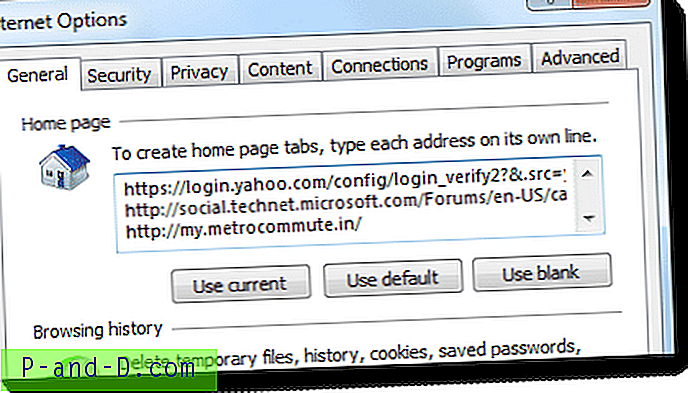Yksi yleisimmistä ongelmista, kun haluat tehdä jotain Windowsin Resurssienhallinnassa, on se, että se ei näytä kaikkia tiedostoja ja kansioita oletuksena, ja ne, jotka Windows tai jokin muu on merkinnyt piilotetuiksi tai käyttöjärjestelmän suojaamiksi, voittivat ' t ilmestyä. Jotkut haittaohjelmat voivat tosiasiallisesti merkitä tavalliset tiedostot piilotetuiksi tai järjestelmiksi, mikä tekee niistä tavallisen käyttäjän näkymättömiä ja luulet tiedostojesi poistuneen.
Windows voi halutessasi näyttää piilotettuja ja suojattuja tiedostoja, siirry Ohjauspaneelin -> Näytä-välilehden Kansioasetukset-kohtaan ja valitse ”Näytä piilotetut tiedostot, kansiot ja asemat” ja poista valinta ”Piilota suojatut käyttöjärjestelmätiedostot”. Voit jättää asetuksen sellaisenaan, jos tiedät mitä teet, mutta muille tietokoneille tai käyttäjille se voi osoittautua vähän vaaralliseksi. Jos et vielä tiennyt, voit käyttää selainta luetteloidaksesi paikallisen tietokoneen tiedostoja ja kansioita. Useimmat näyttävät kaikki oletuksena suojatut tai piilotetut. Koska virukset voivat peukaloida tiedostomääritteisiin, selaimen käyttäminen kansioiden ja niiden sisällön tarkastelemiseen poistamisen helpottamiseksi on hyödyllistä ilman, että tarvitset kolmannen osapuolen ohjelmistoja, kuten Free Commander. Tässä on muutama suosittu selain, joka näyttää, mitä tiedostoja he voivat katsella oletuksena. Useimmat selaimet näkevät paikalliset asemat jossain muodossa, tämä on vain pieni valinta. Yritä vain kirjoittaa aseman kirjain selaimen osoiteriville, C: on hyvä esimerkki, koska näet heti, näkyvätkö piilotetut ja suojatut kohteet. Yleensä voit tarkastella vain tiedostoja ja jos yrität suorittaa jotain muuta kuin tekstipohjaista tiedostoa, selain kehottaa sinua lataamaan sen.
Mozilla Firefox
Jos kirjoitat C: tai jonkin muun aseman kirjaimen Firefox-selaimen osoiteriville, näet kyseisen tietokoneen aseman tiedostot. Kummallista tässä näkymässä on se, että saatat joskus nähdä suojatun pagefile.sys -sovelluksen ja muutamia muita järjestelmätiedostoja, mutta ei kaikkia piilotettuja tai suojattuja tiedostoja tai kansioita. Tätä tarkoitusta varten Firefox ei oikeastaan sovellu. Se avaa tekstipohjaiset tiedostot, kun napsautat niitä, mutta lataat muun tyyppiset tiedostot.

Google Chrome
Google Chromella on myös sama toiminnallisuus, mutta kyky näyttää myös piilotetut tiedostot ja kansiot yhdessä piilotettujen suojattujen käyttöjärjestelmätiedostojen kanssa. Kuten alla olevasta kuvasta voi nähdä, Chrome näyttää 2 ylimääräistä .SYS-tiedostoa ja piilotetut ProgramData, $ Recycle.Bin, Documents and Settings, Config.Msi, Recovery and System Volume Information -kansiot. Kaikkiaan 18 tuotetta tarkasteltavana kuin Firefoxin 10 kohdetta. Chrome tarkastelee myös tekstipohjaisia tiedostoja, mutta kaikki muu ladataan, jos napsautat sitä.
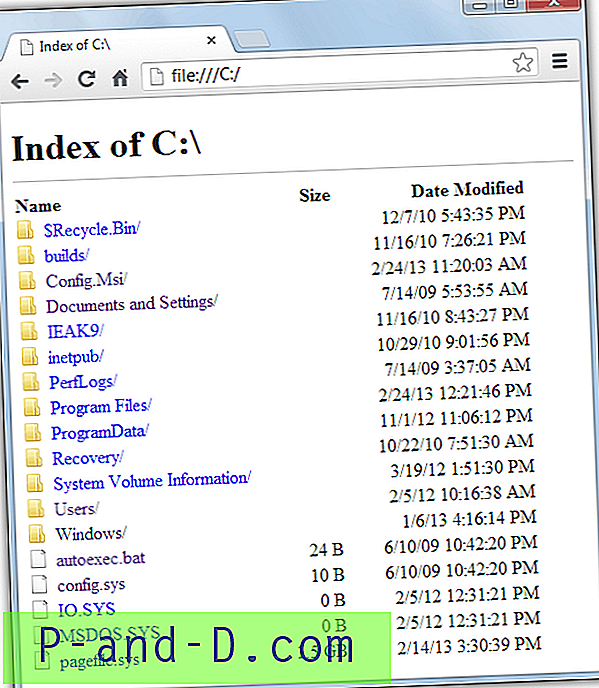
Ooppera
Mitä Operaan tulee, se voi myös tehdä sen, mitä Chrome tekee, näyttämällä kaikki piilotetut ja järjestelmätiedostot sekä koon ja päivämäärän. Siinä on myös muutamia muita hyödyllisiä temppuja, kuten mahdollisuus tarkastella zip-tiedostoja kuten tavallisessa kansiossa, ja napsauttamalla tiedostoa voidaan suorittaa se, vaikka tiedosto kopioidaan väliaikaiseen latauskansioon ja kaikki se riippuu esimerkiksi suoritettavasta kieltotiedostoihin tai dll-tiedostoihin luottamista ei kopioida sen kanssa.
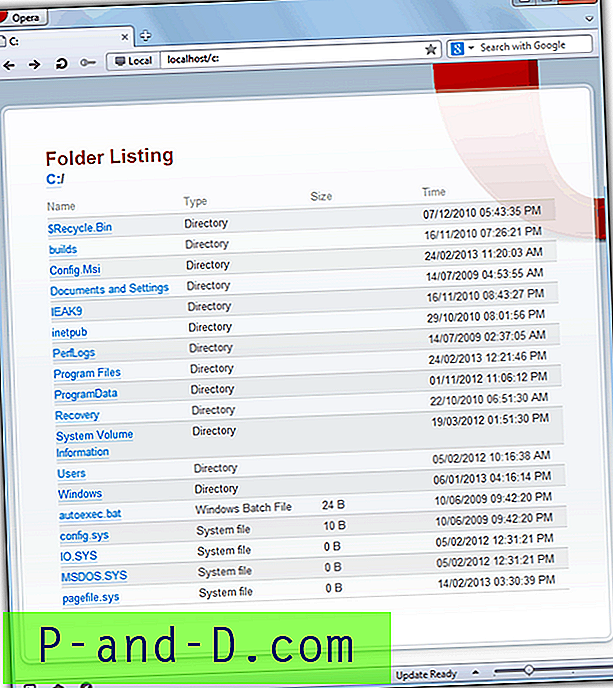
Maxthon
Maxthon voi tarkastella kaikkia järjestelmän suojattuja ja piilotettuja tiedostoja tai kansioita oletuksena, ja sillä on myös hyödyllinen vaihtoehto etsiä nykyisestä kansiosta. Kuten Opera, se voi suorittaa suoritettavia tiedostoja, mutta kopioi ne yksin väliaikaiseen kansioon, ja voi epäonnistua, jos ne ovat riippuvaisia alkuperäisen tiedoston kanssa samassa kansiossa olevista tiedostoista.
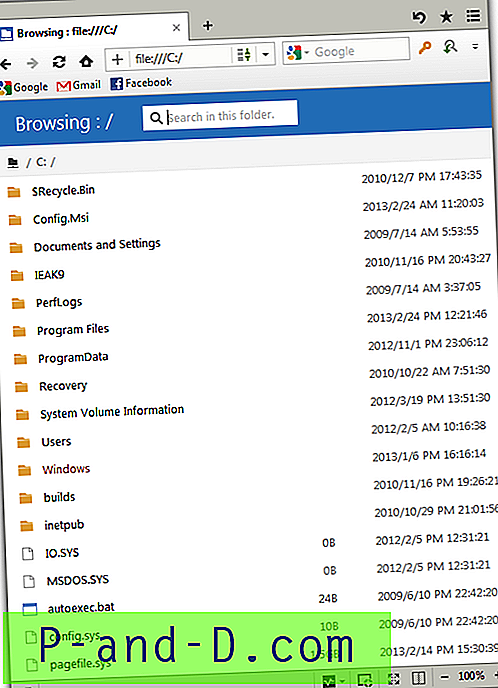
Huomaa: Valitettavasti Internet Explorer ei voi tehdä tätä, koska se on osa Windowsia ja toimii yhdessä Windows Explorerin kanssa. Kirjoita asemakirjain, kuten C: IE: hen, jolloin se yksinkertaisesti avaa Explorer-ikkunan ja ilmeisesti käytetään piilotettujen tiedostojen vakionäkymäasetuksia. Joillakin Internet Explorer -selaimilla, kuten Green Browser, on sama ongelma, joissa toiset, kuten Avant tai Slim Browser, voivat näyttää tiedostoja ja kansioita ikkunassaan, mutta perivät silti Explorer-näkymäasetukset.